„Windows“ siūlo paprastą būdą prisijungti prie FTP serverio ir jo bendrinamų FTP aplankų, naudojant Pridėti tinklo vietą burtininkas. Paleidę vedlį, galėsite lengvai tvarkyti (kopijuoti, perkelti, ištrinti, kurti, pervardyti ir t. t.) visą FTP serveryje esantį turinį iš Windows Explorer.
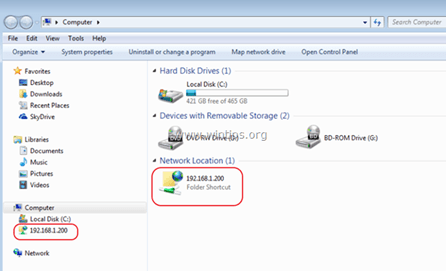
Vedlys „Pridėti tinklo vietą“ padeda įtraukti nuorodą į FTP bendrinimus „Windows Explorer“, nereikia įdiegti trečiosios šalies FTP kliento programos, kad galėtumėte pasiekti ir valdyti FTP serverio bendrinamą failus.
Atminkite, kad „Pridėti tinklo vietą“ „Windows Explorer“ sukuria tik nuorodą į FTP ir nepriskiria disko raidės FTP. Tuo atveju, kai norite susieti FTP bendrinimą į a disko raidė ir padaryti FTP susiejimą nuolatiniu, tada perskaitykite šį vadovą: Kaip priskirti / susieti FTP bendrinimą su disko raide.
Šiame vadove sužinosite, kaip galite pasiekti FTP serverį naudodami „Windows Explorer“.
Kaip prisijungti / pasiekti FTP naudojant „Windows Explorer“.
Prieš prisijungdami prie FTP serverio, turite žinoti jo pagrindinio kompiuterio pavadinimą (URL arba IP adresą) ir, žinoma, reikalingus prisijungimo duomenis (jei yra), kad galėtumėte pasiekti bendrinamą FTP turinį.
Norėdami pasiekti bendrinamą turinį FTP serveryje per Windows Explorer (failų naršyklę), įveskite adreso juostoje ftp:// po kurio nurodomas FTP serverio pagrindinio kompiuterio pavadinimas (arba URL arba IP adresas).
Pavyzdys:Jei FTP serverio IP adresas yra: „192.168.1.200" ir FTP prievado numeris yra "54557", tada įveskite:
ftp://192.168.1.200:54557
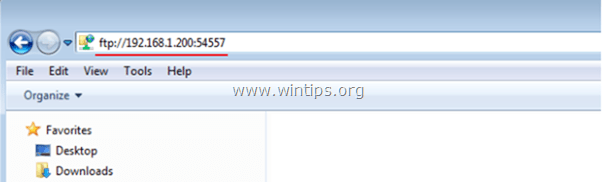
Kai būsite paprašyti, įveskite savo kredencialus (FTP prisijungimo vardą ir slaptažodį), kad prisijungtumėte prie FTP serverio. Po to galėsite dirbti su FTP turiniu taip, lyg jis būtų saugomas jūsų kompiuteryje.
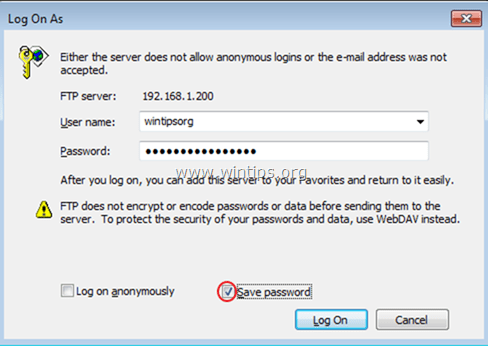
Baigę darbą uždarykite Explorer langą, kad atsijungtumėte nuo FTP serverio.
Aukščiau pateiktas metodas yra naudingas, jei prie FTP turinio prisijungiate retai, bet kasdieniam naudojimui jis yra neparankus, nes kiekvieną kartą, kai norite pasiekti FTP serverį, turite atlikti tuos pačius veiksmus. Tokiu atveju geriau naudoti Pridėkite tinklo vietą vedlį, kurį siūlo „Windows“, kad pridėtumėte nuorodą į FTP Shared aplanką „Windows Explorer“ (failų naršyklėje). *
* Pastaba: Jei norite FTP bendrinamam aplankui priskirti disko raidę ir palengvinti savo gyvenimą, perskaitykite šį straipsnį: Kaip priskirti / susieti FTP bendrinimą su disko raide.
Kaip pridėti FTP bendrinimo nuorodą „Windows Explorer“:
1. Atidarykite „Windows Explorer“.
2. Dešiniuoju pelės mygtuku spustelėkite tuščią sritį ir pasirinkite Pridėti tinklo vietą.
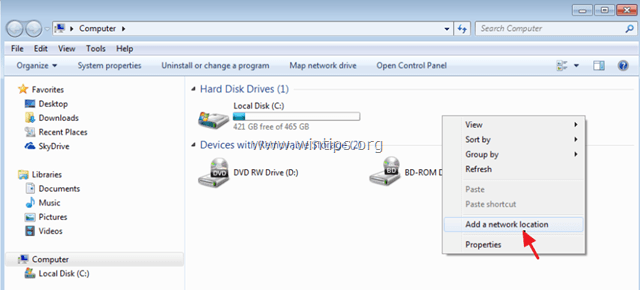
3. Spustelėkite Kitas du kartus ir kitame ekrane įveskite savo FTP serverio IP adresą ir prievado numerį. Spustelėkite Kitas kai padaryta.
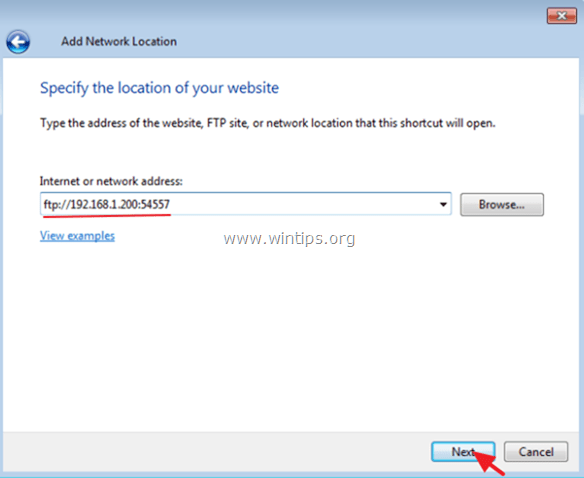
4.Panaikinkite žymėjimą į Prisijunkite anonimiškai žymės langelį ir įveskite savo FTP Vartotojo vardas. Paspauskite Kitas.
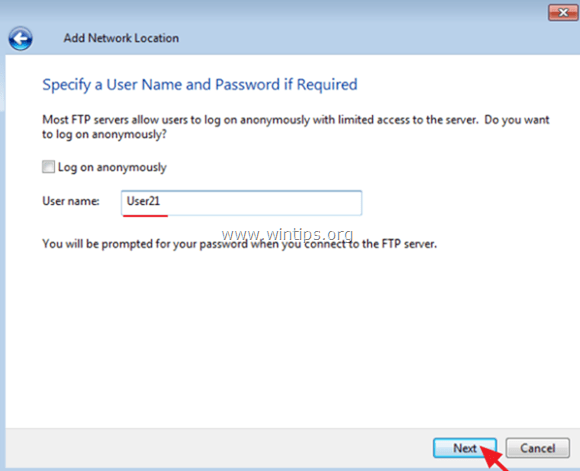
5. Palikite numatytąjį naujo ryšio pavadinimą (arba įveskite kitą) ir paspauskite Kitas.
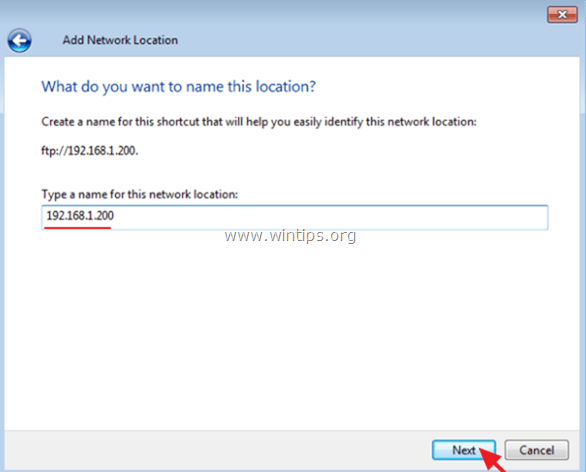
6. Spustelėkite Baigti kad uždarytumėte vedlį.
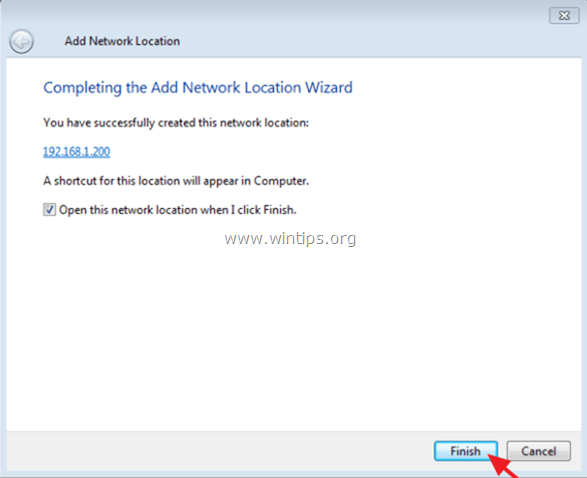
7. Galiausiai jūsų bus paprašyta įvesti savo kredencialus.
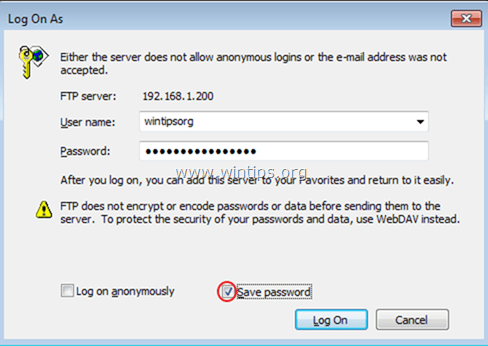
8. Įvedus kredencialus, nauja FTP tinklo vieta bus rodoma (kaip nuoroda) „Windows Explorer“. *
- Susijęs straipsnis:Kaip priskirti / susieti FTP bendrinimą su disko raide..
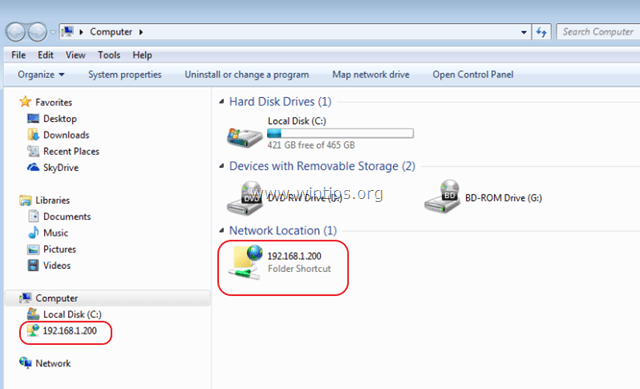
Viskas! Leiskite man žinoti, ar šis vadovas jums padėjo, palikdami komentarą apie savo patirtį. Prašome pamėgti ir pasidalinti šiuo vadovu, kad padėtumėte kitiems.